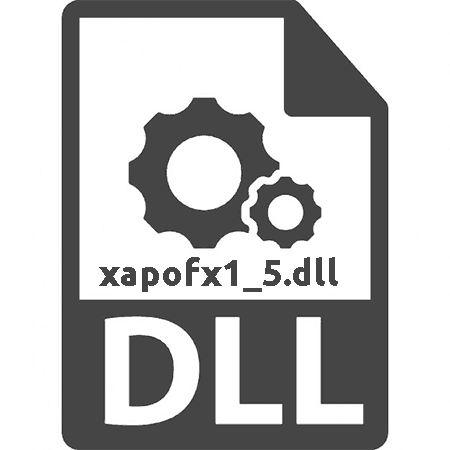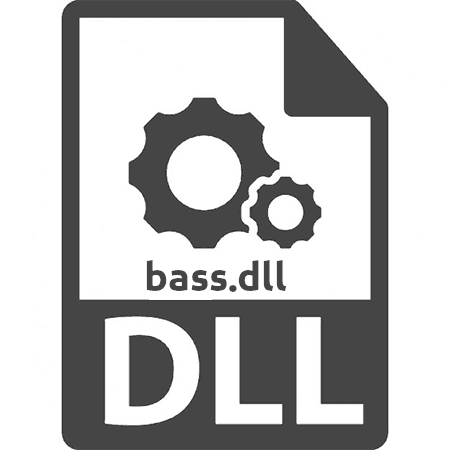Зміст

Unarc.dll використовується для розпакування великих розмірів файлів під час встановлення певного програмного забезпечення на ПК під управлінням Windows. Наприклад, це так звані репаки, стислі архіви програм, ігор і т. д. може трапитися так, що при запуску софта, пов'язаного з бібліотекою, система видасть помилку з повідомленням приблизно такого змісту: &171;Unarc.dll повернув код помилки 7&187;
. З огляду на популярність такого варіанту розгортання ПЗ, ця проблема є досить актуальною.
Спосіб 1: Завантаження unarc.dll
Можна завантажити бібліотеку та скопіювати її в системну папку Windows. Для системи 32-розрядності це C:\Windows\System32
, для 64-розрядності &8212; вона ж плюс
C:\Windows\SysWOW64
.
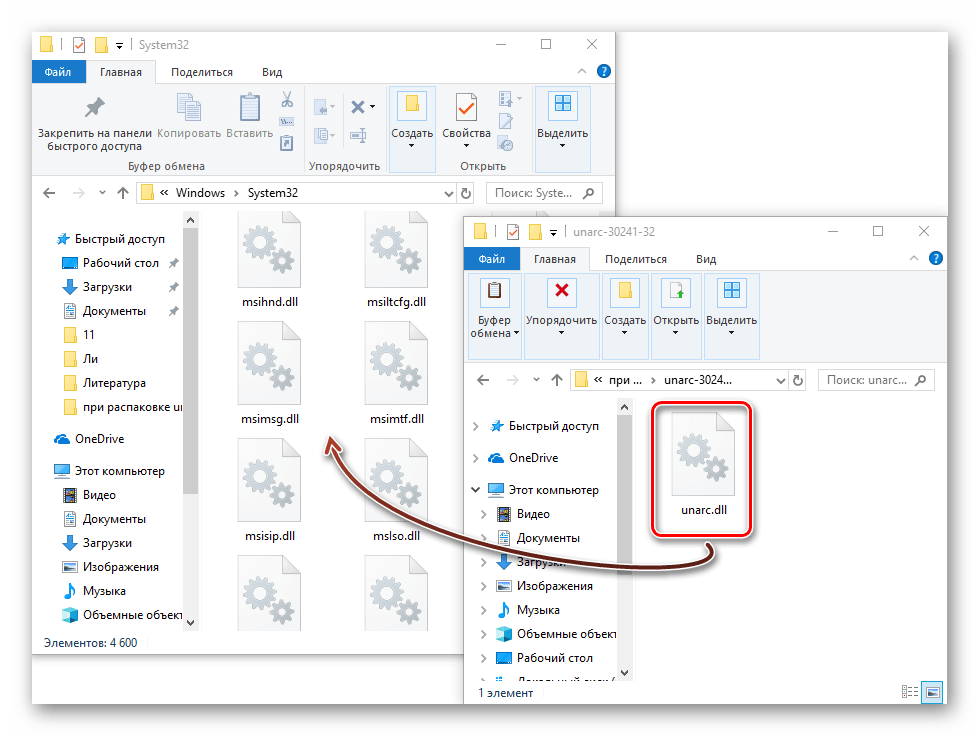
У ситуації, коли помилка не зникає, можна звернутися за інформацією до статей про інсталяцію DLL і їх реєстрацію в системі . Можна також порекомендувати не завантажувати і не встановлювати надсжатие архіви або &171;репаки&187; ігор, програм.
Спосіб 2: зміна адреси установки
Найчастіше, Витяг архіву в папку за адресою, де присутня Кирилиця, призводить до помилки. Щоб цього не відбувалося, досить перейменувати каталоги з використанням латиниці. Можна також спробувати встановити гру на системний або на інший диск.
Спосіб 3: перевірка контрольних сум
Для виключення помилки з пошкодженими архівами можна просто перевірити контрольні суми завантаженого з інтернету файлу. Благо, розробники надають таку інформацію разом з релізом.
Урок: Програми для розрахунку контрольних сум
Спосіб 4: Установка архіватора
Як варіант, доречно буде спробувати встановити останні версії популярних архіваторів WinRAR або 7-Zip.
Спосіб 5: збільшення обсягу підкачки і місця на диску
В даному випадку необхідно переконатися, що Розмір файлу підкачки не менше обсягу фізичної пам'яті. Також на цільовому жорсткому диску має бути достатньо місця. Додатково рекомендується перевірити ОЗУ за допомогою відповідного софта.
Детальніше:
Зміна розміру файлу підкачки
Програми для перевірки оперативної пам'яті
Спосіб 6: відключення антивіруса
Часто допомагає відключення антивірусного програмного забезпечення під час інсталяції або додавання установника в виключення. Важливо розуміти, що це можна робити тільки в разі, коли є впевненість в тому, що файл викачаний з надійного джерела.
Детальніше:
додавання програми в виключення антивіруса
тимчасове відключення антивіруса
Далі будуть розглянуті методи, які вирішують проблему з відсутністю бібліотеки в ОС.
Сподіваємося, що представлених методів було достатньо для усунення неполадки з цим DLL.